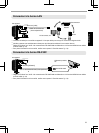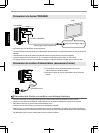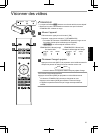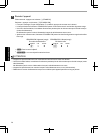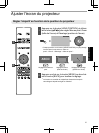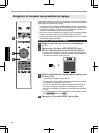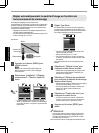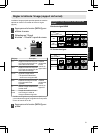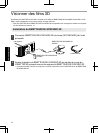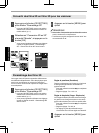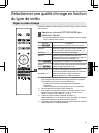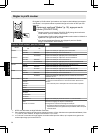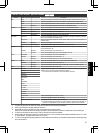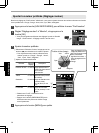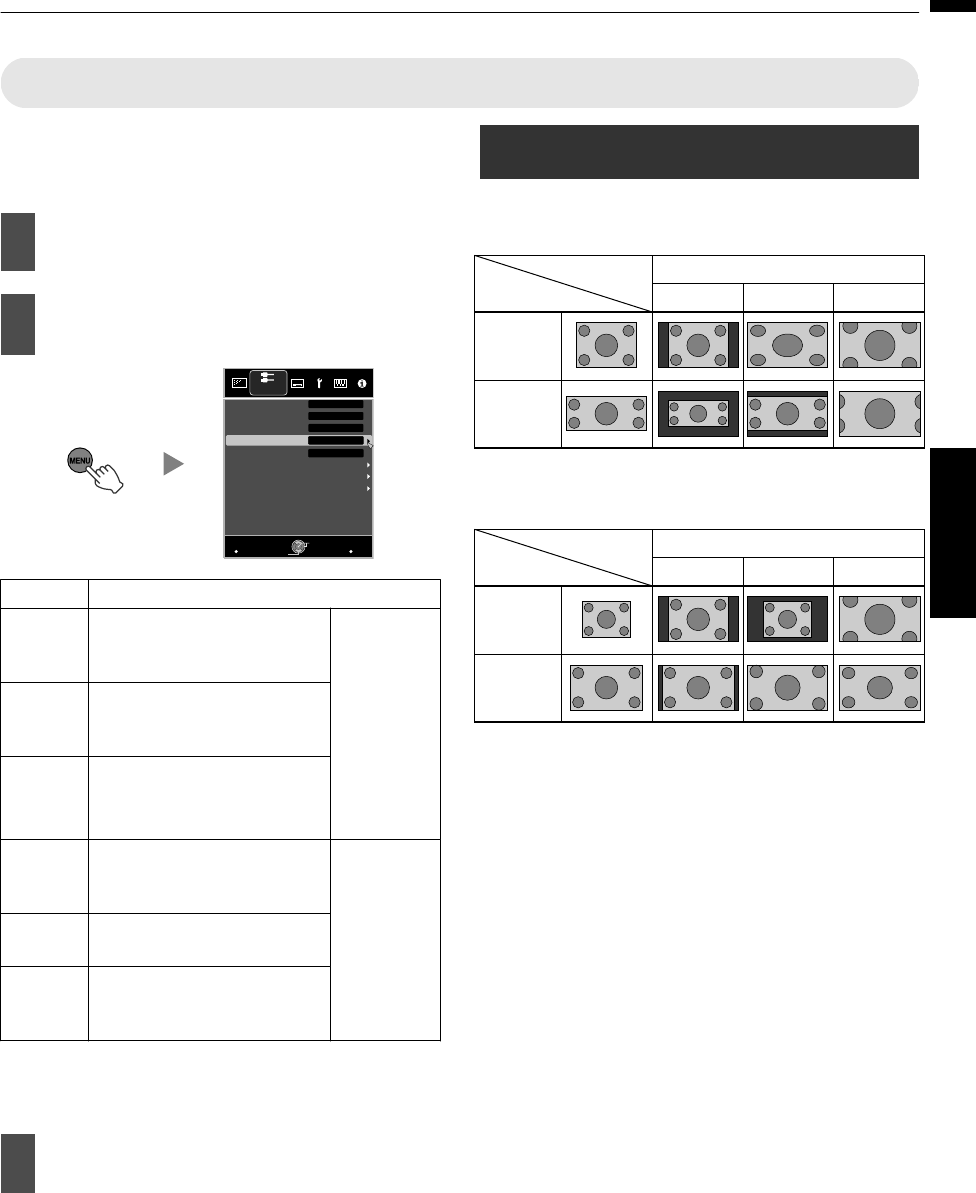
Régler la taille de l’image (rapport de format)
La taille de l’image projetée peut être ajustée de manière
optimale en fonction de la taille de l’écran d’origine
(rapport).
1
Appuyez sur le bouton [MENU] pour
afficher le menu
2
Sélectionnez “Signal
d'entrée”"“Format” à partir du menu
.
MENU
BACK
Auto
16:9
Arrêt
Auto
Position image
Paramétrage 3D
Progressif
Masque
Format
Contrôle avec HDMI
Espace color.
Niveau d'entrée
Signal d'entrée
Auto
Retour
Activation
Sélection
Sortie
Réglage Description
4:3 Règle le format de l’écran sur
4:3. Pour les signaux HD, les
deux côtés sont réduits.
S’affiche
uniquement
lors de
l’entrée du
signal vidéo.
16:9 Règle le format de l’écran sur
16:9. Pour les signaux SD,
les
deux côtés sont élargis.
Zoom Agrandit l’image entière.
* Ne peut être sélectionné
dans le cas de signaux HD.
Auto Positionne l’image au centre
et l’image entière est
agrandie.
S’affiche
uniquement
lors de
l’entrée du
signal PC.
1:1 Affiche l’image entrante dans
la taille réelle.
Plein
écran
Remplit la totalité de l’écran
avec l’image, la taille de
l’image entrante est ignorée.
0
Cet élément est grisé et
ne peut pas être ajusté lorsqu’il
y a une absence de signal, le signal est hors de portée,
ou lors de l’entrée 3D ou 4K.
3
Appuyez sur le bouton [MENU] pour
quitter
Exemple d’image entrante et de format de
l’écran
Entrée du signal HDMI
.
Zoom
16:9
4:3
4:3
2,35:1
(cinémascope)
Réglage
Image entrante
Image sortante
PC Entrée du signal
.
1280×1024
1920×1200
Plein écran
1:1
Auto
Réglage
Image sortante
Image entrante
31
Fonctionnement